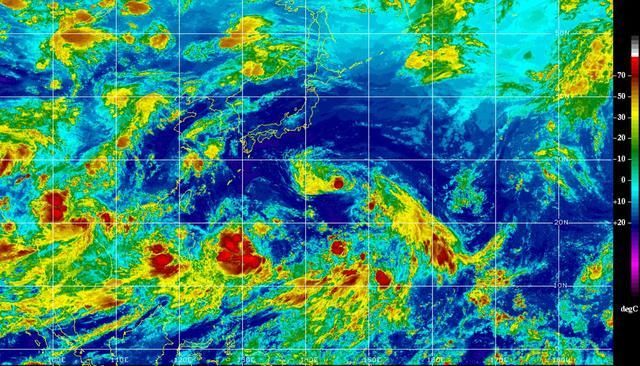еҰӮжһңжөӢе…үдҪҚзҪ®дёҚеҜ№пјҢдҪ жӢҚеҮәзҡ„з…§зүҮеҸҜиғҪе°ұдјҡеҮәзҺ°д»ҘдёӢдёӨз§Қжғ…еҶөпјҢдёҖжҳҜеҪ“жҲ‘们еҜ№дә®йғЁиҝӣиЎҢжөӢе…үж—¶ пјҢ е°ұдјҡеҮәзҺ°дә®йғЁз»ҶиҠӮжӯЈеёёпјҢдҪҶжҡ—йғЁз»ҶиҠӮдёҚи¶і пјҢ 然еҗҺжҡ—йғЁеҢәеҹҹзҡ„иүІеҪ©дјҡеҸҳзҡ„еҚҒеҲҶйҡҫзңӢ;дҪҶеҰӮжһңеҜ№жҡ—йғЁиҝӣиЎҢжөӢе…үпјҢе°ұдјҡеҮәзҺ°дә®йғЁеҢәеҹҹиҝҮжӣқпјҢжҡ—йғЁжӯЈеёё гҖӮеҗҢж—¶иҝҳиҰҒдҝқиҜҒз…§зүҮзҡ„ж•ҙдҪ“жӣқе…үж•ҲжһңпјҢеҰӮжһңз…§зүҮеӨӘжҡ—пјҢйӮЈд№ҲиүІеҪ©жҳҺеәҰе°ұдјҡдёӢйҷҚпјҢ然еҗҺз…§зүҮзңӢдёҠеҺ»е°ұдјҡжҳҫеҫ—еҫҲи„Ҹ гҖӮ
дәҢгҖҒеҲ©з”ЁеҗҺжңҹиҪҜ件жқҘеўһејәз…§зүҮз”»иҙЁзҡ„5дёӘжҠҖе·§пјҡ
1гҖҒжғіиҰҒдҝқиҜҒз…§зүҮз”»иҙЁзҡ„ж•Ҳжһң пјҢ жҲ‘们е°ұйңҖиҰҒз”Ёдё“дёҡеҗҺжңҹиҪҜ件пјҡ
дёәд»Җд№Ҳиҝҷж ·иҜҙпјҢеӣ дёәеӨ§еҺӮејҖеҸ‘зҡ„еҗҺжңҹеӨ„зҗҶиҪҜ件пјҢжҳҜз»ҸиҝҮеӨҡе№ҙеҸҠжҲҗеҚғдёҠдёҮж¬Ўзҡ„ж•°жҚ®жөӢиҜ•еҗҺеҫ—еҮәзҡ„з»“жһң гҖӮжҜ”еҰӮphotoshopе’ҢLightroomиҝҷж ·зҡ„дё“дёҡзә§дҝ®еӣҫиҪҜ件 пјҢ жңүзқҖиҫғдёәејәеӨ§зҡ„еӣҫеғҸз®—жі•дёҺдјҳеҢ–иғҪеҠӣ гҖӮеҸӘиҰҒжҲ‘们дҪҝз”Ёеҫ—еҪ“пјҢе°ұеҸҜд»ҘдҝқиҜҒз…§зүҮзҡ„з”»иҙЁдёҚеҸ—жҚҹеӨұ гҖӮ
жүҖд»ҘеңЁдҪҝз”ЁеҗҺжңҹиҪҜ件时 пјҢ еҜ№дәҺдҝ®еӣҫи°ғиүІзҡ„еҠҹиғҪпјҢжҲ‘们йңҖиҰҒжіЁж„ҸжӣҙеӨҡз»ҶиҠӮдёҠзҡ„еҸҳеҢ–пјҢеңЁи°ғж•ҙз…§зүҮзҡ„еҗ„з§ҚеҸӮж•°ж—¶йңҖиҰҒжіЁж„ҸдёҖдёӘйҖӮеәҰ гҖӮйҡҸж—¶и§ӮеҜҹз…§зүҮз»ҶиҠӮзҡ„еҸҳеҢ– гҖӮжҜ”еҰӮеҫҲеӨҡдәәе–ңж¬ўжӢүз…§зүҮзҡ„еҜ№жҜ”еәҰгҖҒжё…жҷ°еәҰгҖҒй”җеәҰпјҢдҪҶжҳҜжӢүе®Ңд№ӢеҗҺеҫҲеӨҡдәәдјҡеҸ‘зҺ°пјҢз…§зүҮеҮәзҺ°дәҶйӮЈз§Қи§Ҷи§үдёҠзҡ„ж’•иЈӮж„ҹпјҢд№ҹе°ұжҳҜжҲ‘们常иҜҙзҡ„дё“дёҡжқҹиҜӯпјҡж‘©е°”зә№зҡ„й—®йўҳ;иҝҷж ·е°ұдјҡйҖ жҲҗз…§зүҮзҡ„з”»иҙЁжҚҹеӨұ гҖӮ
2.жӯЈзЎ®и®ҫзҪ®дҝ®еӣҫиҪҜ件дёҺз…§зүҮзҡ„иүІеҹҹе’ҢдҪҚж·ұеәҰ
иҝҷдёӘеңЁеүҚйқўзҡ„ж•ҷзЁӢдёӯд№ҹз»ҷеӨ§е®¶жҸҗиҝҮеӨҡж¬ЎпјҢеҰӮжһңдҪ жӢҘжңүдёҖж¬ҫж”ҜжҢҒеӨҡжЁЎејҸиүІеҹҹзҡ„жҳҫзӨәеҷЁпјҢйӮЈжҒӯе–ңдҪ пјҢиҝҷж ·дҪ е°ұеҸҜд»ҘжҠҠзӣёжңәе’ҢжҳҫзӨәеҷЁиүІеҪ©з©әй—ҙйғҪи®ҫзҪ®жҲҗproPhotoRGBжҲ–иҖ…adobeRGB;еӣ дёәиҝҷдёӨз§ҚиүІеҪ©з®ЎзҗҶзҡ„иүІеҹҹжӣҙе№ҝ пјҢ иүІеҪ©жӣҙз»Ҷи…» гҖӮеҸҜд»Ҙи®©жҲ‘们зңӢеҲ°жӣҙеӨҡз»ҶиҠӮдёҠзҡ„иүІеҪ©зҡ„ж•ҲжһңдёҺеҸҳеҢ– гҖӮ
дҪҶжҳҜеӨ§еӨҡж•°зҡ„жҷ®йҖҡжҳҫзӨәеҷЁеҸӘж”ҜжҢҒSRGBиүІеҹҹпјҢйӮЈиҝҷж—¶жҲ‘们е°ұйңҖиҰҒе°Ҷзӣёжңәе’ҢиҪҜ件зҡ„иүІеҪ©з©әй—ҙйғҪи®ҫзҪ®дёәsRGBпјҢеҢ…жӢ¬жҳҫзӨәеҷЁд№ҹиҰҒи®ҫдёәsRGBпјҢиҰҒдёҚ然е°ұдјҡйҖ жҲҗиүІе·®зҡ„й—®йўҳ!еҫҲеӨҡдјҷдјҙдёҚзҗҶи§Јд»Җд№ҲжҳҜиүІе·®пјҢдёҫдёӘдҫӢеӯҗеҗ§пјҢжҜ”еҰӮжҲ‘们зҡ„photoshopдёҠи®ҫзҪ®дәҶadobeRGBиүІеҹҹжЁЎејҸпјҢдҪҶжҳҜз”өи„‘зҡ„жҳҫзӨәеҷЁеҸӘж”ҜжҢҒSRGBиүІеҹҹжЁЎејҸпјҢйӮЈд№ҲжҲ‘们еҜјеҮәзҡ„еӣҫзүҮж•ҲжһңеңЁеҲҶдә«еҲ°еҲ«зҡ„з”өи„‘еұҸ幕дёҠж—¶е°ұжңүеҸҜиғҪеҮәзҺ°иүІеҪ©дёҚз»ҹдёҖзҡ„жғ…еҶө гҖӮдјҡи®©и§Ӯдј—зңӢиө·жқҘж„ҹи§үиүІеҪ©дёҚдёҖж ·пјҢжңүеҒҸиүІзҡ„й—®йўҳ гҖӮ
еҶҚиҜҙиҜҙдҪҚж·ұеәҰпјҢеҜ№дәҺдҪҚж·ұеәҰжқҘи®ІеҫҲеӨҡдәәдёҚзҹҘйҒ“жҖҺд№ҲжӯЈзЎ®дҪҝз”ЁпјҢйӮЈд№ҲиҝҷйҮҢз»ҷеӨ§е®¶иҜҙдёӘж–№жі•пјҢеңЁжҲ‘们иҝӣиЎҢеҗҺжңҹдҝ®еӣҫзҡ„ж—¶еҖҷпјҢеҸҜд»Ҙе°ҶеӨ„зҗҶз©әй—ҙдҪҚж·ұеәҰи°ғж•ҙжҲҗдёә16дҪҚпјҢиҝҷж ·еңЁй«ҳиүІеҹҹжҳҫзӨәеҷЁй…ҚеҗҲзҡ„зҠ¶жҖҒдёӢдҝ®еӣҫзҡ„з…§зүҮж•ҲжһңпјҢдјҡжӣҙеҠ жІ№ж¶ҰпјҢеҗҢж—¶еҜ№з…§зүҮзҡ„з»ҶиҠӮд№ҹдјҡдҝқжҠӨзҡ„жӣҙеҠ зҡ„еҘҪ гҖӮдёҚиҝҮеңЁеҜјеҮәз…§зүҮзҡ„ж—¶еҖҷпјҢе°ұйңҖиҰҒжіЁж„ҸдәҶпјҢиҝҷж—¶жҲ‘们йңҖиҰҒе°Ҷз…§зүҮзҡ„дҝқеӯҳдёәSRGBе’Ң8дҪҚзҡ„дҪҚж·ұеәҰ гҖӮеӣ дёә16дҪҚең°дҪҚж·ұеәҰпјҢеҫҲеӨҡзҪ‘йЎөе’ҢжүӢжңәд»ҘеҸҠжҳҫзӨәеҷЁйғҪдёҚж”ҜжҢҒ пјҢ иҝҷж ·е°ұдјҡеҮәзҺ°иүІеҪ©жҳҫзӨәдёҚжӯЈеёёзҡ„й—®йўҳ гҖӮ
3.еҗҲзҗҶең°дҪҝз”ЁйҷҚеҷӘе’Ңй”җеҢ–пјҡ
еӨ§йғЁеҲҶзҡ„дё“дёҡдҝ®еӣҫиҪҜ件дёӯйғҪдјҡжңүеҹәзЎҖзҡ„йҷҚеҷӘе’Ңй”җеҢ–еҠҹиғҪпјҢдҪҶжҳҜеҫҲеӨҡдәәеҜ№дәҺе…ҲйҷҚеҷӘиҝҳжҳҜе…Ҳй”җеҢ–иҝҷдёӘжҰӮеҝөдёҚзҹҘйҒ“жҖҺд№Ҳж“ҚдҪң пјҢ йӮЈFUNж‘„еҪұе‘ҠиҜүдҪ жӯЈзЎ®зҡ„ж“ҚдҪңйЎәеәҸпјҡе…ҲйҷҚеҷӘпјҢеҶҚй”җеҢ–пјҢйЎәеәҸдёҚиҰҒжҗһеҸҚ;еҗҢж—¶д№ҹиҰҒжіЁж„Ҹи°ғиҠӮйҷҚеҷӘдёҺй”җеҢ–ж—¶зҡ„еҸӮж•°еҠӣеәҰпјҢ常规дёҠж•ҙдҪ“и°ғиҠӮ5%-10%дёӘзӮ№е°ұеӨҹдәҶпјҢдёҚе®ңиҝҮй«ҳ гҖӮеҰӮжһңжҳҜдәәеғҸз…§зүҮпјҢеҸҜд»ҘеңЁжңҖеҗҺиҫ“еҮәж—¶еҸҜд»ҘиҝӣдёҖжӯҘй”җеҢ–еўһејәдәәеғҸз…§зүҮзҡ„зҡ®иӮӨе’Ңдә”е®ҳз»ҶиҠӮ гҖӮ
ж“ҚдҪңжҠҖе·§еҫҲз®ҖеҚ•пјҢжҢүдҪҸctrl+shift+alt+Eй”®зӣ–еҚ°еӣҫеұӮпјҢ然еҗҺеҶҚеӨҚеҲ¶дёҖдёӘеӣҫеұӮпјҢй’ҲеҜ№еӨҚеҲ¶зҡ„иҝҷдёӘеӣҫеұӮпјҢзӮ№еҮ»ж»Өй•ңиҸңеҚ•пјҢжүҫеҲ°й«ҳеҸҚе·®дҝқз•ҷпјҢи°ғж•ҙ2-3еғҸзҙ пјҢ жңҖеҗҺйҖүжӢ©ж··еҗҲжЁЎејҸпјҡеҸ еҠ е°ұеҸҜд»ҘжҠҠдәәзү©зҡ®иӮӨзҡ„зә№зҗҶи°ғж•ҙзҡ„жӣҙеҠ иҙЁж„ҹ гҖӮ
4гҖҒдҪҝз”ЁжҷәиғҪеҜ№иұЎеҠҹиғҪ
иҜҙеҲ°жҷәйҖҡеҜ№иұЎ пјҢ дёҚзҹҘйҒ“дёәд»Җд№ҲеҫҲе°‘жңүиҖҒеёҲи®ІиҝҷдёӘжҠҖе·§пјҢеңЁжҹҗдәӣжғ…еҶөдёӢпјҢдёәдәҶи®©жҲ‘们жӢҚж‘„зҡ„з…§зүҮжңүзқҖжӣҙеҘҪзҡ„еұ•зӨәж•Ҳжһң пјҢ еҸҜиғҪдјҡз”ЁеҲ°зј©ж”ҫжҲ–еҸҳеҪўе·Ҙе…·пјҢдҪҶжҳҜзӣҙжҺҘеҜ№з…§зүҮиҝӣиЎҢеҸҳеҪўж—¶пјҢжҲ‘们е°ұдјҡеҸ‘зҺ°з”»иҙЁдјҡеҸҳзҡ„йқһеёёжЁЎзіҠ гҖӮйӮЈд№ҲиҝҷдёӘж—¶еҖҷе°ұеҸҜд»ҘжҠҠеӣҫеұӮиҪ¬жҚўдёәжҷәиғҪеҜ№иұЎжқҘиҝӣиЎҢж“ҚдҪңдәҶ гҖӮеңЁе°ҶеӣҫзүҮиҪ¬жҚўдёәжҷәиғҪеҜ№иұЎеҗҺеҶҚжқҘиҝӣиЎҢеҗ„з§Қж“ҚдҪң пјҢ иҝҷж—¶еҜ№еӣҫзүҮиҙЁйҮҸе°ұдёҚдјҡжңүеҪұе“ҚдәҶпјҢ并且еҸҜд»ҘеӨҡж¬Ўдҝ®ж”№ж“ҚдҪңзҡ„ гҖӮ
е°ҶеӣҫзүҮиҪ¬жҚўдёәжҷәиғҪеҜ№иұЎзҡ„ж“ҚдҪңж–№жі•еҫҲз®ҖеҚ• пјҢ йҰ–е…Ҳе°ҶеӣҫзүҮеҜје…ҘеҲ°PSйҮҢпјҢеңЁеҸіиҫ№зҡ„еӣҫеұӮзӘ—еҸЈпјҢеҸій”®йҖүжӢ©иғҢжҷҜеӣҫеұӮ пјҢ е°ұдјҡеј№еҮәдёҖдёӘиҸңеҚ•еҲ—иЎЁпјҢжүҫеҲ°иҪ¬жҚўдёәжҷәиғҪеҜ№иұЎзӮ№еҮ»е®ғе°ұеҸҜд»ҘдәҶ гҖӮ
5гҖҒеҲ©з”ЁеҗҺжңҹиҪҜ件еҜ№з…§зүҮиҝӣиЎҢеғҸзҙ еўһејәеӨ„зҗҶ
иҝҷжҳҜдёҖдёӘж–°еҠҹиғҪпјҢеҫҲеҘҪз”ЁпјҢеҸҜд»Ҙе°Ҷз…§зүҮзҡ„еғҸзҙ еҸҠиҙЁйҮҸжҸҗеҚҮ4еҖҚпјҢеҪ“жҲ‘们ж„ҹи§үеҲ°з…§зүҮзҡ„иҙЁйҮҸдёҚеӨҹејәзғҲж—¶пјҢдҪ еҸҜд»ҘиҜ•иҜ•иҝҷдёӘеҠҹиғҪ гҖӮе…·дҪ“зҡ„ж“ҚдҪңж–№жі•е°ұжҳҜеңЁphotoshopжҲ–LightroomиҪҜ件дёӯжү“ејҖз…§зүҮпјҢ并е°Ҷз…§зүҮеҜје…ҘеҲ°adobecameraRAWж»Өй•ңдёӯпјҢ然еҗҺеҸій”®зӮ№еҮ»еӣҫзүҮпјҢеңЁеј№еҮәзҡ„иҸңеҚ•дёӯжүҫеҲ°еўһејәеҠҹиғҪ гҖӮиҝҷж ·е°ұеҸҜд»Ҙеҫ—еҲ°дёҖеј ж–°зҡ„й«ҳеғҸзҙ з…§зүҮдәҶ гҖӮ
жҺЁиҚҗйҳ…иҜ»
- дёҖеҜёз…§зүҮз”өеӯҗзүҲе’Ӣж ·жүҚиғҪеј„пјҢдёҖеҜёе…ҚеҶ з…§зүҮз”өеӯҗзүҲжҖҺд№ҲеҲ¶дҪң
- йҷӨжі•жҖҺд№ҲеӯҰпјҢйӣ¶еҹәзЎҖеӯҰйҷӨжі•ж•ҷзЁӢ
- зј“еҲ‘зҠҜжӢ’дёҚеұҘиЎҢжі•е®ҡд№үеҠЎжҖҺд№ҲеҠһ
- жўҰе№»иҘҝжёёжүӢжёёеҠӣең°еәңжҖҺд№ҲзҺ©пјҢжўҰе№»иҘҝжёёең°еәңдё»зӮ№д»Җд№ҲжҠҖиғҪ
- Excelе’Ӣж ·жүҚиғҪз”»еӣҫпјҢexcelиЎЁж јиҝӣе…Ҙз»ҳеӣҫе·Ҙе…·жҳҜжҖҺд№ҲеӣһдәӢ
- з«ӢеӨҸж–—иӣӢжҖҺд№ҲеҒҡ
- йҷ¶з“·зў—第дёҖж¬Ўз”ЁжҖҺд№Ҳжё…жҙ—ж¶ҲжҜ’
- aiж©Ўзҡ®ж“ҰеҮәзҺ°иҪ®е»“жҖҺд№ҲеҠһпјҢAiиҜҘе’Ӣзҡ„жүҚеҸҜд»Ҙе°ҶиҪ®е»“еҸ–ж¶Ҳ
- еҗҢж ·жҳҜеЁ¶зҙ дәәиҖҒе©ҶпјҢжҠҠиғЎжӯҢдёҺд»»еҳүдјҰж”ҫдёҖиө·зңӢпјҢе·®еҲ«жҖҺд№Ҳиҝҷд№ҲеӨ§пјҹ
- жҖ»жғіеҗғдёңиҘҝжҳҜжҖҺд№ҲеӣһдәӢпјҢжңҖиҝ‘иҖҒжғіеҗғдёңиҘҝжҖҺд№ҲеӣһдәӢиғғеҸЈеҫҲеҘҪ


![[жҘҡеӨ©йғҪеёӮжҠҘ]жӯҰжұүж–°иғҪжәҗжңәеҠЁиҪҰеҮәиЎҢе·Іиҝ‘е…ЁйғЁеӨҚе·Ҙ](https://imgcdn.toutiaoyule.com/20200401/20200401175447711174a_t.jpeg)